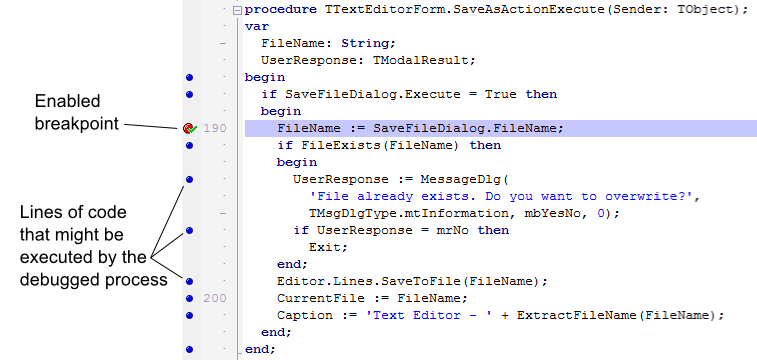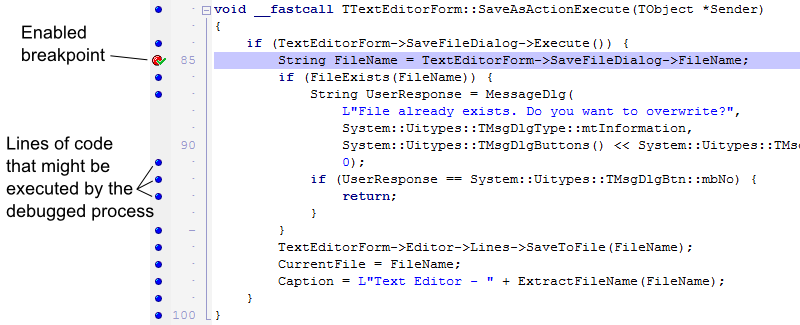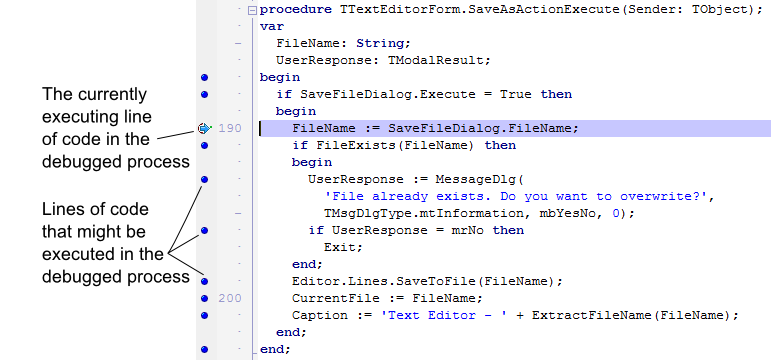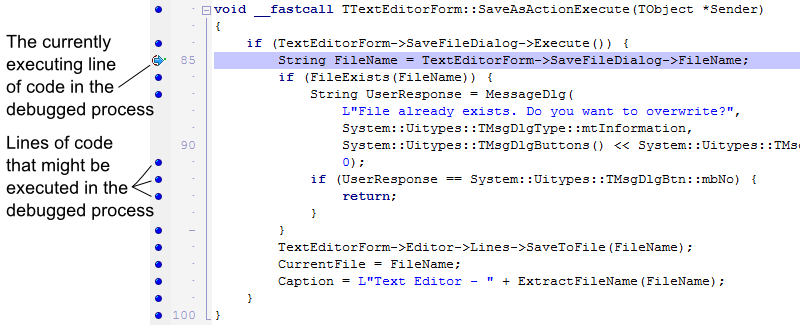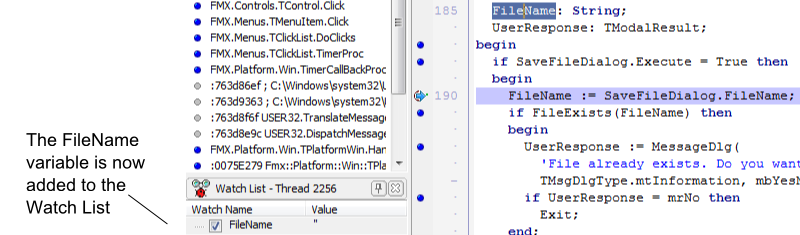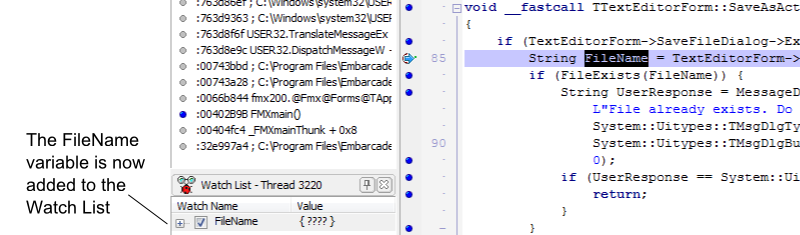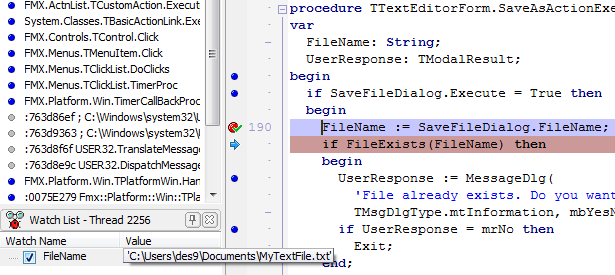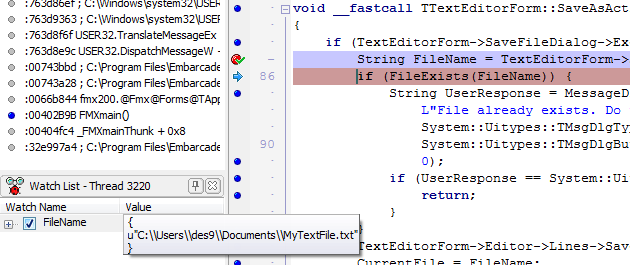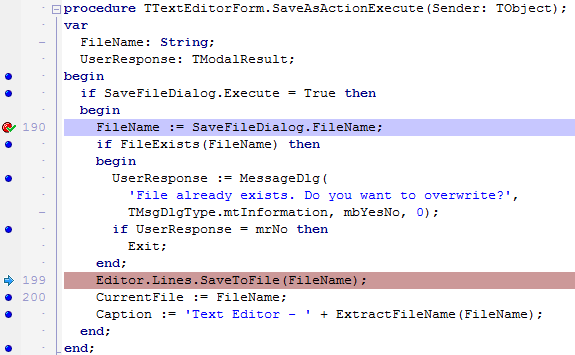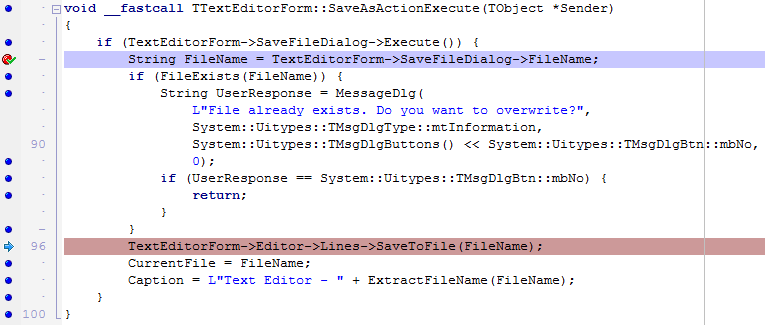Débogage de l'application (tutoriel de l'EDI)
Remonter à Démarrage de votre première application RAD Studio - Index (tutoriel de l'EDI)
Pour obtenir un aperçu des fonctionnalités de débogage de base de RAD Studio, définissez un point d'arrêt sur la première ligne de la fonction SaveAsActionExecute en cliquant sur la barre située sur la gauche de la ligne de code. Vous pouvez placer un point d'arrêt seulement sur les lignes de code exécutables, marquées par des cercles bleus ![]() , comme illustré dans les figures ci-dessous.
, comme illustré dans les figures ci-dessous.
L'éditeur de code doit ressembler à ceci :
Appuyez sur F9 pour exécuter votre application, tapez un texte dans la zone de texte de l'éditeur de texte et cliquez sur Fichier > Enregistrer sous. Nommez le nouveau fichier texte, en vous assurant qu'un fichier de même nom n'existe pas déjà dans ce dossier. Après un clic sur Enregistrer, votre application devrait s'arrêter au niveau du point d'arrêt que vous avez préalablement défini, et la fenêtre de l'éditeur de code devrait s'afficher comme ceci :
Pour voir la valeur de la variable FileName, sélectionnez le mot FileName dans la première ligne de SaveAsActionExecute et faites-le glisser dans la liste des points de suivi :
Appuyez sur F8 pour avancer sur la ligne de code suivante, afin que la valeur de FileName soit mise à jour. Pour développer la valeur de FileName, placez le curseur de la souris au-dessus de son libellé dans la liste des points de suivi :
L'appui sur F8 une fois de plus saute l'instruction if, puisqu'un fichier avec le nom donné n'existe pas déjà à l'emplacement en cours.
Appuyez sur F8 jusqu'à la dernière ligne de la fonction SaveAsActionExecute. Déplacez maintenant le curseur de la souris sur le nom de la variable CurrentFile pour visualiser instantanément sa valeur, comme dans les images suivantes.
Pour terminer la session de débogage, appuyez sur le bouton
de la barre d'outils de débogage :
Suivant
Voir aussi
- Présentation du débogage
- Débogage des applications - Index - décrit de nombreuses procédures de débogage
- Débogage des applications
- Débogage des applications multi-périphériques